Ako nájsť priečinok AppData v systéme Windows 11
Microsoft Windows 10 Windows 11 Hrdina / / May 24, 2023

Publikovaný

Aplikácie, ktoré nainštalujete do systému Windows, ukladajú veľkú časť svojich údajov do priečinka AppData. Prístup k nemu potrebujete len zriedka, ale v tejto príručke vám ukážeme, ako na to.
S prístupom k Dáta aplikácie priečinok v systéme Windows je dôležitý v rôznych scenároch. Priečinok je však predvolene skrytý a možno neviete, ako nájsť priečinok AppData v systéme Windows 11.
Každý používateľský účet vo vašom systéme má priečinok AppData s obsahom, ako sú súbory vlastných nastavení a ďalšie jedinečné údaje pre aplikácie. Zahŕňa tiež Miestne, LocalLow, a Roaming podpriečinky.
Každý priečinok obsahuje rôzne údaje pre aplikácie, ako je váš prehliadač, e-mailový klient a ďalší nainštalovaný softvér. Pri riešení problémov alebo zálohovaní nastavení aplikácie a hry možno budete musieť získať prístup k AppData.
Čo je priečinok AppData?
Microsoft predstavil priečinok AppData (skratka pre Application Data) s Windows Vistaa odvtedy je vo všetkých verziách. Skrytý priečinok obsahuje údaje, ktoré vaša systémová aplikácia potrebuje na spustenie.
Priečinok obsahuje tri podpriečinky a ukladá väčšinu údajov vašej aplikácie, ako sú záložky a vyrovnávacia pamäť prehliadača, uložené relácie, nastavenia hier a ďalšie. K priečinku nebudete musieť pristupovať veľmi často, ale možno budete potrebovať, keď sa pokúšate vyriešiť problémy s aplikáciou alebo zálohovať konkrétne nastavenia.
The Miestne priečinok obsahuje súbory pre aktuálny počítač a nie je synchronizovaný s inými systémami. LocalLow je podobný lokálnemu, ale zahŕňa aplikácie s nízkou integritou s obmedzenými nastaveniami zabezpečenia okien, ako je napr dočasné súbory.
Nakoniec, Roaming priečinok obsahuje dôležité súbory aplikácií – to sú súbory a priečinky, ktoré aplikácia potrebuje na spustenie. Tieto údaje sa budú „prechádzať“ z počítača do počítača s vaším používateľským účtom. Napríklad váš Spotify nastavenia alebo Mozilla Firefox údaje profilu s vami putujú zo zariadenia do zariadenia.
Ak ste úplne neprekonfigurovali svoj systém, priečinok sa nachádza v C:\Používatelia\
Ak teda potrebujete prístup k niečomu v priečinku AppData, ukážeme vám niekoľko jednoduchých spôsobov, ako sa k tomu dostať.
Ako otvoriť priečinok AppData pomocou Run
Keďže je priečinok skrytý, je náročné sa k nemu dostať, pokiaľ to neurobíte Windows zobrazuje skryté súbory alebo ho priamo otvorte. Napríklad k nemu máte jednoduchý prístup z Bežať dialóg pomocou niekoľkých stlačení klávesov a základného príkazu.
Ak chcete nájsť priečinok AppData z Run:
- Stlačte tlačidlo Kláves Windows + R spustiť Bežať dialógové okno.
- Zadajte nasledovné a kliknite OK alebo stlačte Zadajte:
%Dáta aplikácie%
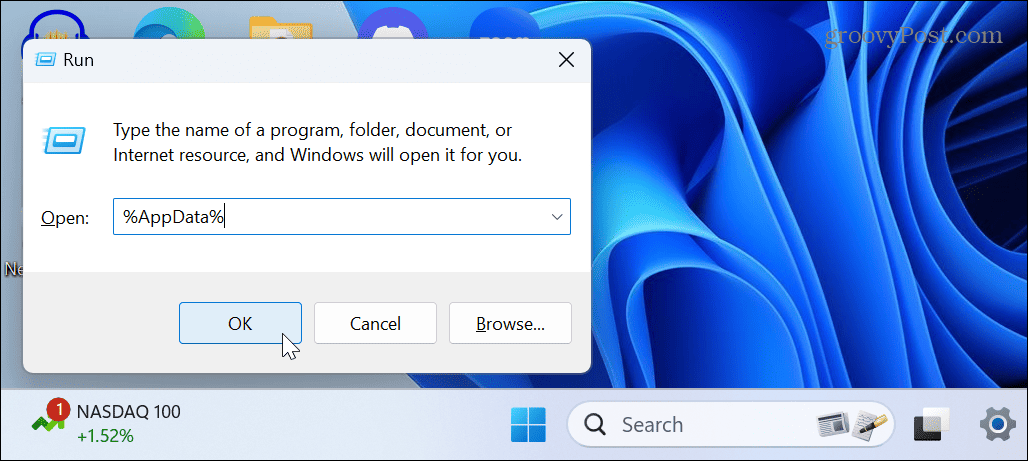
- Prieskumník súborov sa spustí na Roaming podpriečinok. Upozorňujeme, že tu je uložených veľa údajov nainštalovanej aplikácie, takže ak nie mať zálohu, vedzte, že to nie je určené na vymazanie.

- Kliknite Dáta aplikácie v paneli s adresou Prieskumníka, aby sa zobrazili všetky tri podpriečinky v umiestnení AppData.
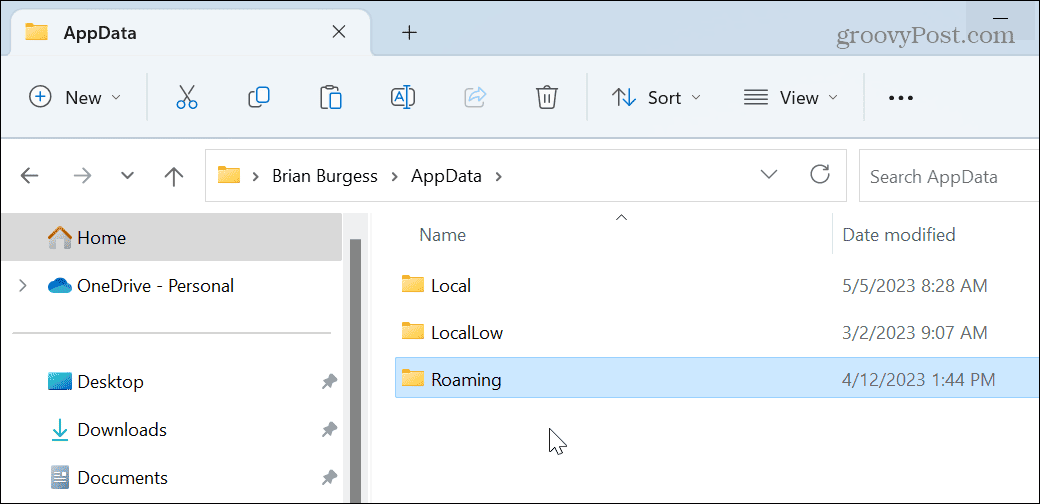
Ako odkryť AppData a používať Prieskumník súborov
Priečinok AppData je životne dôležitý pre aplikácie, ktoré inštalujete v systéme Windows. Na ochranu týchto súborov systém Windows predvolene skryje priečinok AppData, aby sa predišlo zbytočnému zásahu. Ak ho potrebujete nájsť, môžete priečinok odkryť a zobraziť ho s Prieskumník súborov.
Napríklad, ak manuálne prejdete na C:\Používatelia\, neuvidíte priečinok AppData a budete musieť odkryť priečinok vidieť to.

Ak chcete odkryť AppData v systéme Windows 11:
- Stlačte tlačidlo Kláves Windows + E spustiť inštanciu Prieskumník súborov.
- Kliknite vyhliadka z horného panela nástrojov.
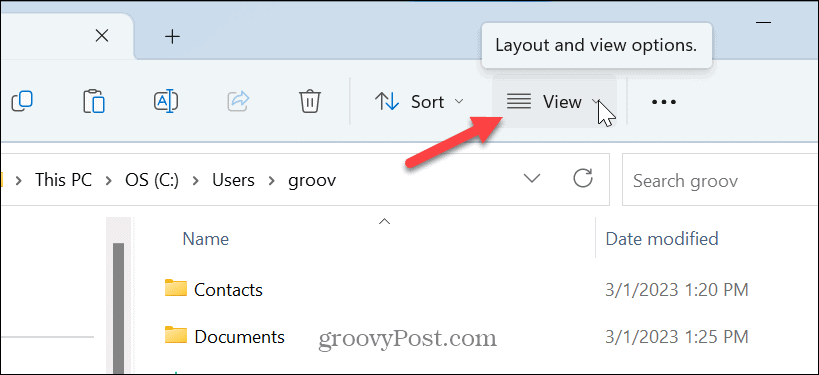
- Vyberte Zobraziť > Skryté položky keď sa zobrazí ponuka.
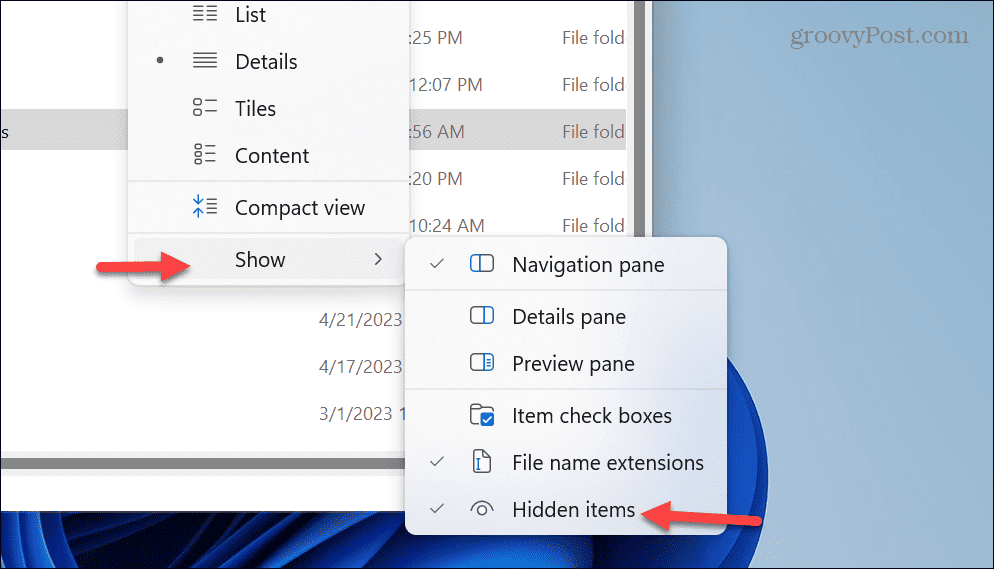
- Prejdite na C:\Používatelia\
\ a uvidíte Dáta aplikácie priečinok. Nahradiť so správnym priečinkom pre váš používateľský účet. Všimnite si, že bude trochu priehľadný, čo znamená skrytú položku v Prieskumníkovi súborov.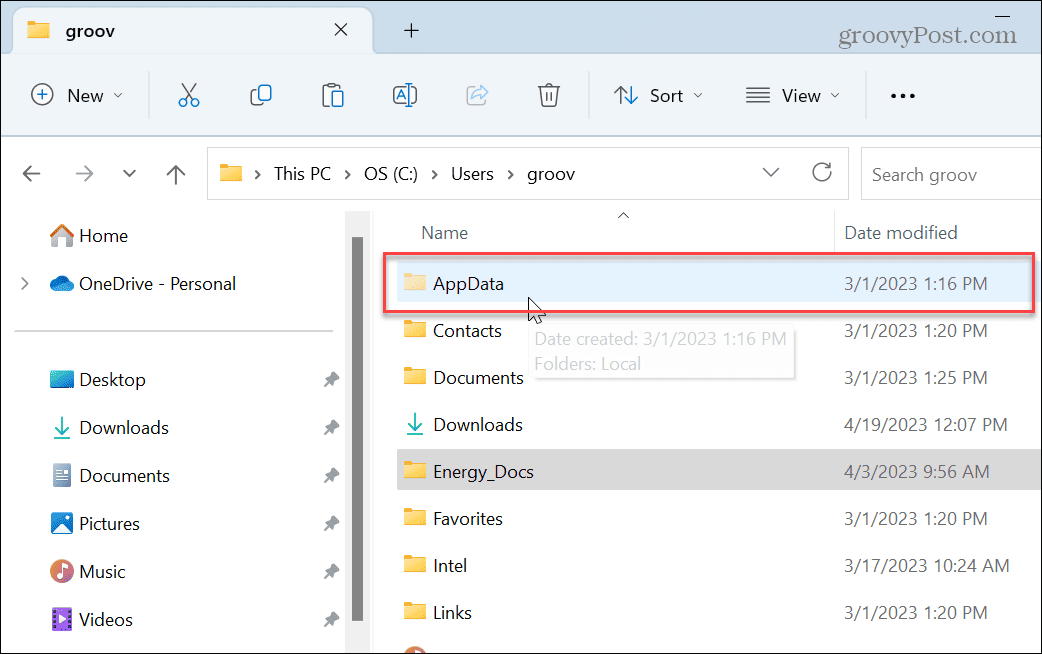
Spravujte AppData a ďalšie priečinky z Prieskumníka súborov
Či už riešite problémy s aplikáciou alebo zálohujete nastavenia svojej obľúbenej hry, dáta AppData sú nevyhnutné. Pamätajte však, že súbory v AppData sú kľúčové pre fungovanie aplikácií. Ak teda nie ste skúsený používateľ, je najlepšie nechať ho a jeho podpriečinky skryté.
Samozrejme, existujú aj iné spôsoby spravovania súborov a priečinkov v systéme Windows. Ak chcete napríklad zlepšiť správu súborov, prečítajte si o Karty Prieskumníka. Alebo možno dávate prednosť Prieskumník súborov na otvorenie v tomto počítači namiesto rýchleho prístupu.
Ak chcete sprístupniť položky uložené vo OneDrive, môžete otvorte Prieskumníka na OneDrive. A niekedy sa môžu vyskytnúť problémy so správou súborov a priečinkov a budete ich potrebovať opraviť Nefunguje Prieskumník súborov.
Ako nájsť kód Product Key systému Windows 11
Ak potrebujete preniesť svoj produktový kľúč Windows 11 alebo ho len potrebujete na vykonanie čistej inštalácie operačného systému,...
